电视wlan怎么打开 电视机如何连接无线网络
更新时间:2024-02-03 16:07:29作者:yang
在当今数字化时代,无线网络已成为人们生活中不可或缺的一部分,对于电视机而言,连接无线网络可以为我们带来更多的娱乐和信息选择。如何打开电视的无线局域网(WLAN)功能?如何将电视机连接到无线网络上?本文将为您解答这些问题。无论是想通过电视观看在线视频,还是享受来自互联网的多样化内容,通过简单的设置和步骤,您可以轻松地将电视与无线网络连接起来,为您的家庭娱乐带来更多便利和乐趣。
操作方法:
1.在确定外网正常情况下,打开电视机并进入主界面,发现网络图标上有一个感叹号。见下图
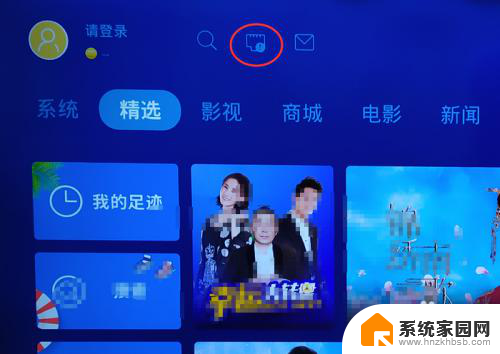
2.用遥控器移动高亮块,移到网络图标上,并控确定键。见下图
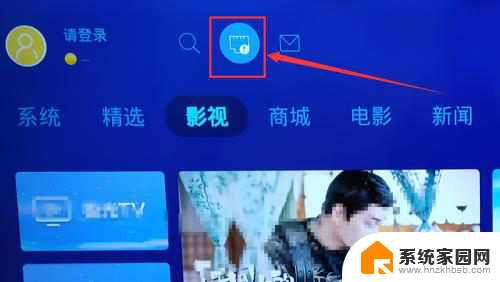
3.在“网络与蓝牙”页面,用遥控器把高亮块移动到“无线网络”项上,并按确定键。见下图
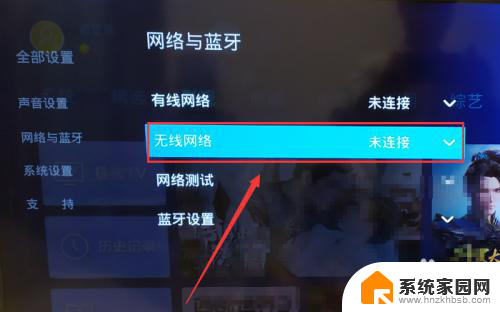
4.在打开的新页面上,用遥控器把高亮块移动到自己的WiFi上。如“ytt”,并按确定键。见下图
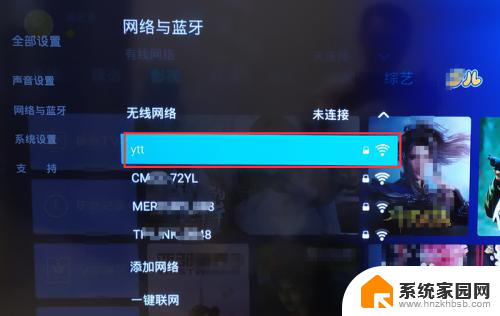
5.在打开WiFi连接设置页面,用遥控器把光标移动到密码框中。输入正常的WiFi密码。见下图
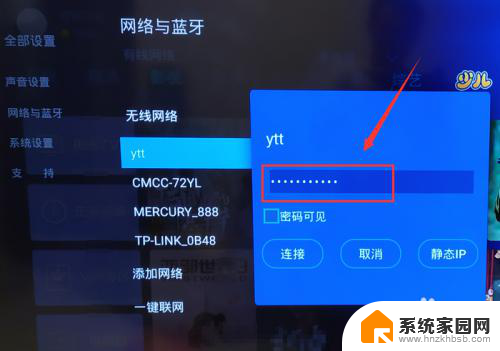
6.紧接着,用遥控器把高亮块移动到“连接”按钮上,并按确定键。见下图
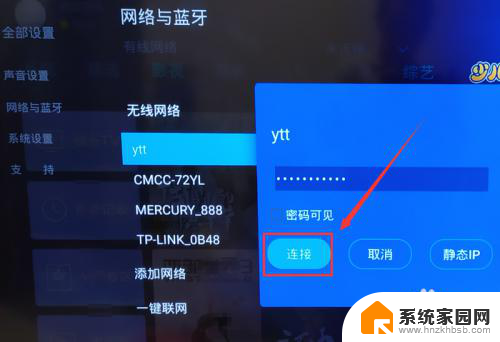
7.这样设置后,“ytt”显示已连接。为了更进一步确定是否连接正常,可以返回进行网络测试。见下图
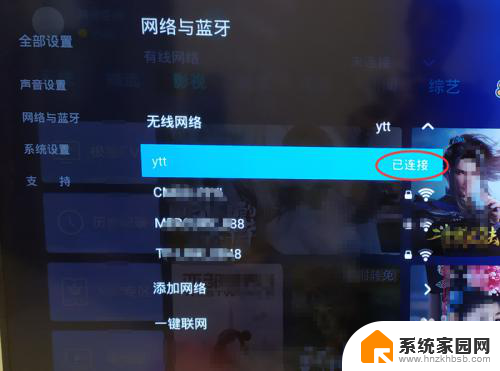
8.返回“网络与蓝牙”页面后,用遥控器把高亮块移动到“网络测试”项上。并按确定键。见下图
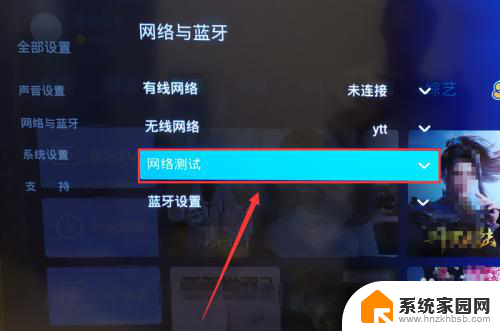
9.经过检测测试,Internet连接正常。网络已正常,就可以看网络电视啦。见下图
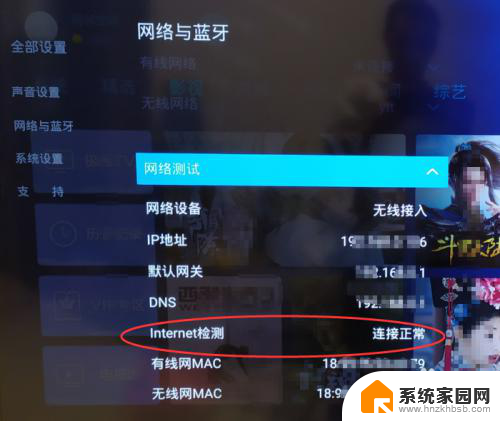
以上就是关于如何打开电视的 WLAN 的全部内容,如果有遇到相同情况的用户,可以按照小编的方法来解决。
电视wlan怎么打开 电视机如何连接无线网络相关教程
- 电视机咋样连接无线网 电视机如何连接无线网络
- 无线怎么连接电视 电视机如何连接无线网络
- 海信电视无线网怎么连接 海信电视如何连接无线网络
- 电视无线网连接失败 为什么电视连不上无线网络
- 小米电视连网络怎么连接 小米电视连接无线wifi的步骤
- 电脑上如何打开无线网络连接 如何打开手机无线网络
- 三星电视无线网络怎么连接 三星电视wifi连接步骤
- 电视上怎么打开无线投屏模式 电视如何打开无线投屏功能
- 电脑怎么通过网络连接打印机 电脑如何连接无线打印机
- mitv怎么连接无线网络 小米电视wifi连接速度慢怎么优化
- win家庭版怎么恢复系统 怎样恢复笔记本电脑系统
- mac怎样转换windows 苹果电脑怎么切换到windows系统
- 苹果电脑如何抹掉windows系统 Mac怎么彻底卸载Windows系统
- windows sonic有什么用 Windows Sonic音效是什么
- 怎样不让windows自动更新软件 笔记本电脑自动更新关闭教程
- windows如何关闭软件开机启动 电脑开机启动软件关闭方法
电脑教程推荐
- 1 windows系统清理c盘 Windows 清理C盘的技巧
- 2 小米突然不能快充怎么办 小米手机快充失效原因
- 3 login用户名和密码 电脑忘记用户名和密码怎么办
- 4 手机屏幕怎么设置一直亮 手机屏幕常亮设置方法
- 5 远程计算机不接受连接怎么设置 如何处理远程计算机不允许连接
- 6 windows十的截图怎么 笔记本电脑如何截屏图片
- 7 关机命令shutdown -s -t Windows关机命令 shutdown /p
- 8 日记本密码锁忘记密码怎么开 密码日记本忘记密码解决办法
- 9 手机如何更改照片的像素和大小 手机图片像素大小调整教程
- 10 移动云盘个人空间怎么清理 中国移动云盘如何清理缓存